github入门到上传本地项目
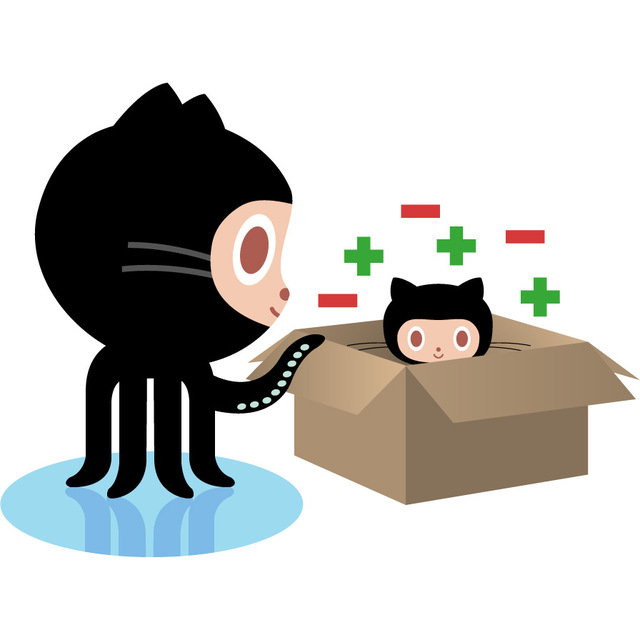
GitHub是基于git实现的代码托管。git是目前最好用的版本控制系统了,非常受欢迎,比之svn更好。
GitHub可以免费使用,并且快速稳定。即使是付费帐户,每个月不超过10美刀的费用也非常便宜。
利用GitHub,你可以将项目存档,与其他人分享交流,并让其他开发者帮助你一起完成这个项目。优点在于,他支持多人共同完成一个项目,因此你们可以在同一页面对话交流。
创建自己的项目,并备份,代码不需要保存在本地或者服务器,GitHub做得非常理想。
学习Git也有很多好处。他被视为一个预先维护过程,你可以按自己的需要恢复、提交出现问题,或者您需要恢复任何形式的代码,可以避免很多麻烦。Git最好的特性之一是能够跟踪错误,这让使用Github变得更加简单。Bugs可以公开,你可以通过Github评论,提交错误。
在GitHub页面,你可以直接开始,而不需要设置主机或者DNS。
对于我来说,我可以在公司和家编辑同样的一套代码了,用U盘或者网盘都好麻烦的说
理论说太多容易忘,来实践实践吧。
大纲:
一、创建github repository(仓库)
1-1 登录github
github的官方网址:https://github.com ,如果没有账号,赶紧注册一个。

点击Sign in进入登录界面,输入账号和密码登入github。
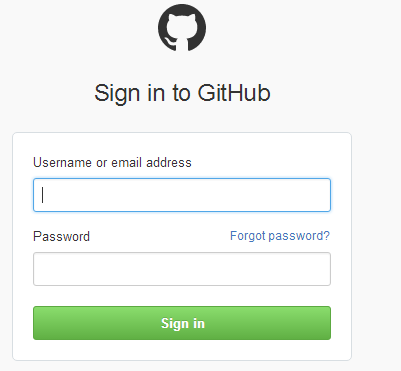
1-2 创建repository(仓库)
为啥要叫repository(仓库)?我起初也纳闷,叫代码库不更简单明了么? 但仔细一琢磨,仓库一般都是放粮食的吧,这是把代码当作饱腹之物,多有爱,瞬间觉得这冰冷冷的代码充满了查克拉。
扯远了,来看怎么创建仓库,登录后可以看到有repository选项卡
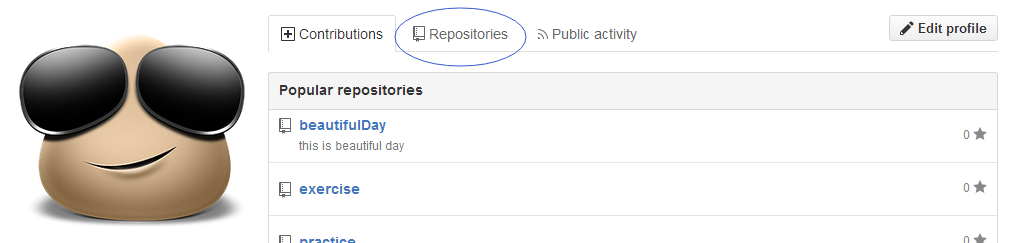
如果没在这个页面也没关系,点击右上角的头像旁边的小三角,展开后可以看到Your profile,点击进入后也能看到repository
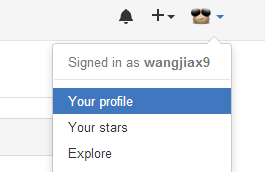
切换到repository选项卡,可以看到很醒目的new按钮。不用犹豫,点击它,开始创建自己的粮仓了。
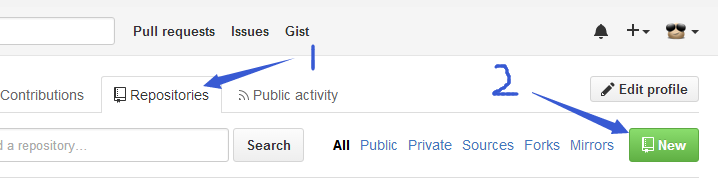
下面是创建仓库信息,只有名字是必填项,现在我创建了一个仓库叫:beautifulDay
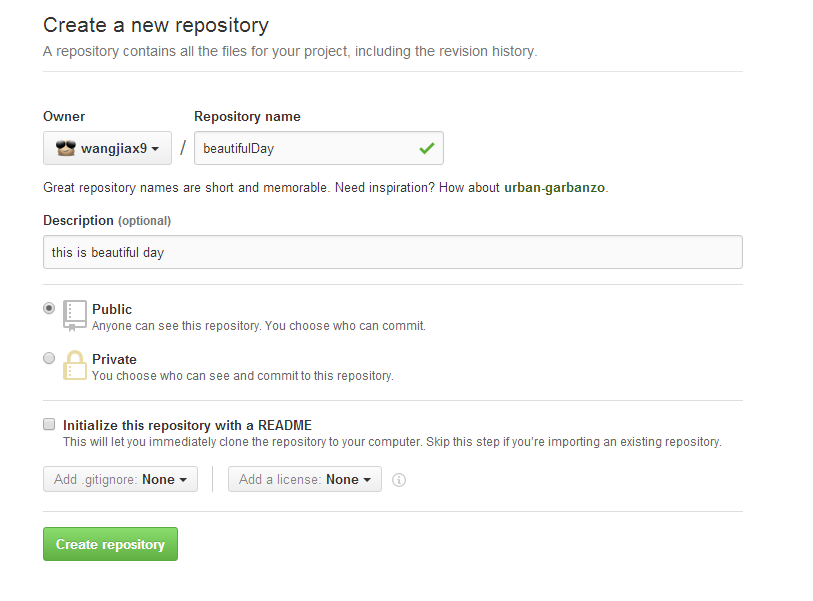
创建成功后,可以看到自己的仓库地址,如此,我的远程免费的仓库就创建了。它还介绍了github仓库的常用指令。这个指令需要在本地安装git客户端。

二、安装git客户端
Git是目前世界上最先进的分布式版本控制系统,git与svn的五个基本区别。它有以下特点:
分布式 : Git版本控制系统是一个分布式的系统, 是用来保存工程源代码历史状态的命令行工具;
保存点 : Git的保存点可以追踪源码中的文件, 并能得到某一个时间点上的整个工程项目额状态; 可以在该保存点将多人提交的源码合并, 也可以会退到某一个保存点上;
Git离线操作性 :Git可以离线进行代码提交, 因此它称得上是完全的分布式处理, Git所有的操作不需要在线进行; 这意味着Git的速度要比SVN等工具快得多, 因为SVN等工具需要在线时才能操作, 如果网络环境不好, 提交代码会变得非常缓慢;
Git基于快照 : SVN等老式版本控制工具是将提交点保存成补丁文件, Git提交是将提交点指向提交时的项目快照, 提交的东西包含一些元数据(作者, 日期, GPG等);
Git的分支和合并 : 分支模型是Git最显著的特点, 因为这改变了开发者的开发模式, SVN等版本控制工具将每个分支都要放在不同的目录中, Git可以在同一个目录中切换不同的分支;
分支即时性 : 创建和切换分支几乎是同时进行的, 用户可以上传一部分分支, 另外一部分分支可以隐藏在本地, 不必将所有的分支都上传到GitHub中去;
分支灵活性 : 用户可以随时 创建 合并 删除分支, 多人实现不同的功能, 可以创建多个分支进行开发, 之后进行分支合并, 这种方式使开发变得快速, 简单, 安全。
2-1 下载git客户端
官方下载地址:http://git-scm.com/download/ 根据你自己的系统 下载对应版本,没想到它知道我是Windows ^_^
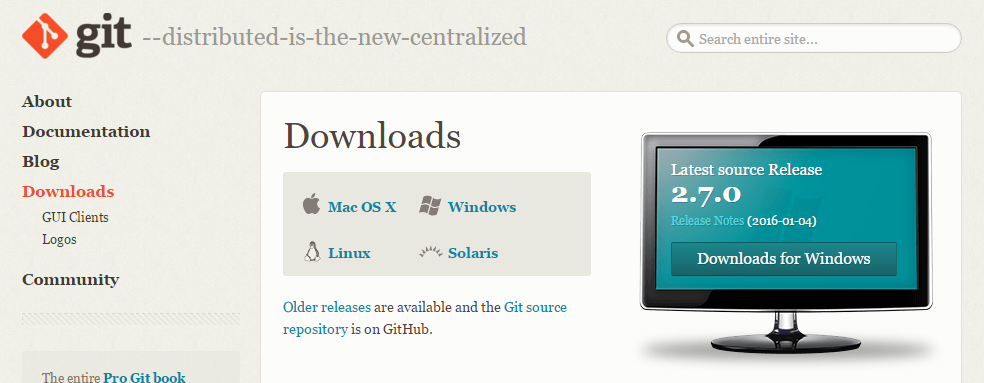
2-2 安装客户端
下载好之后咋们开始安装吧,欢迎界面,下一步。
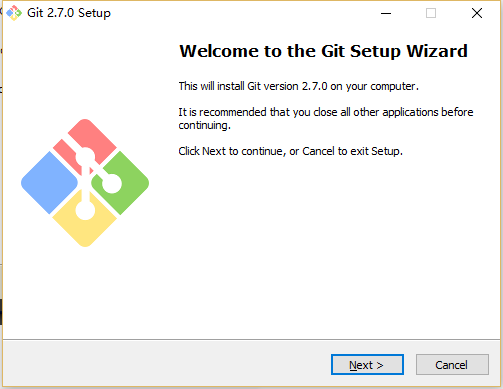
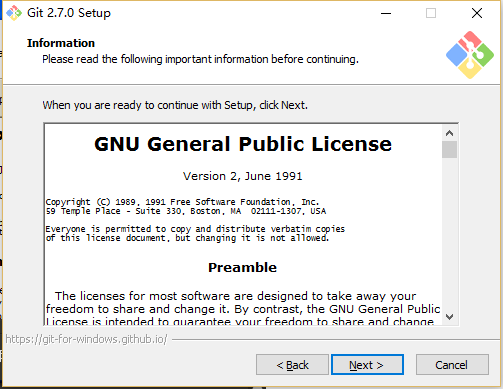
选择安装路径,千万别选带中文的路径,有时候会引起不必要的误会。
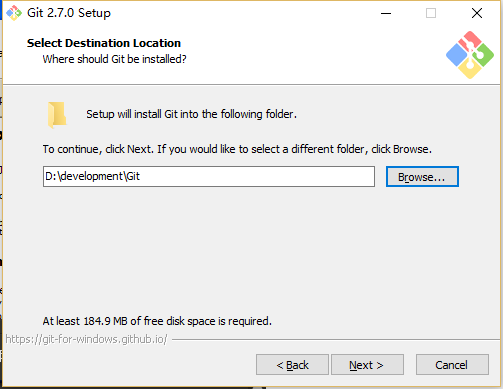
选择安装组件,按默认的来就好了。
1)图标组件(Addition icons) : 选择是否创建快速启动栏图标 或者 是否创建桌面快捷方式;
2)桌面浏览(Windows Explorer integration) : 浏览源码的方法, 单独的上下文浏览 只使用bash 或者 只用Git GUI工具; 高级的上下文浏览方法 使用git-cheetah plugin插件;
3)关联配置文件(Associate .git*) : 是否关联git配置文件, 该配置文件主要显示文本编辑器的样式;
4)关联shell脚本文件(Associate .sh) : 是否关联Bash命令行执行的脚本文件;
5)使用TrueType编码 : 在命令行中是否使用TruthType编码, 该编码是微软和苹果公司制定的通用编码;

设置开始菜单中快捷方式的目录名称,默认就好,下一步吧
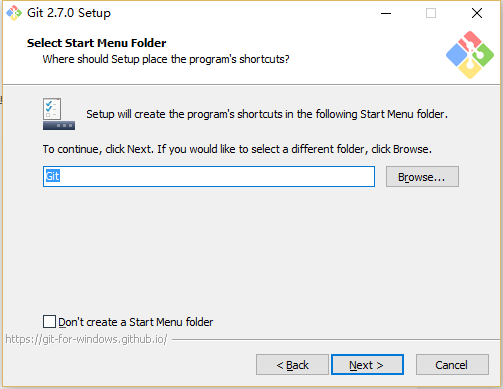
设置环境变量 : 选择使用什么样的命令行工具, 一般情况下我们默认使用Git Bash即可, 默认选择;
1)Git自带 : 使用Git自带的Git Bash命令行工具;
2)系统自带CMD : 使用Windows系统的命令行工具;
3) 二者都有 : 上面二者同时配置, 但是注意, 这样会将windows中的find.exe 和 sort.exe工具覆盖, 如果不懂这些尽量不要选择;

选择换行格式 ,依然是默认就好。
1)检查出windows格式转换为unix格式 : 将windows格式的换行转为unix格式的换行在进行提交;
2)检查出原来格式转为unix格式 : 不管什么格式的, 一律转为unix格式的换行在进行提交;
3)不进行格式转换 : 不进行转换, 检查出什么, 就提交什么;
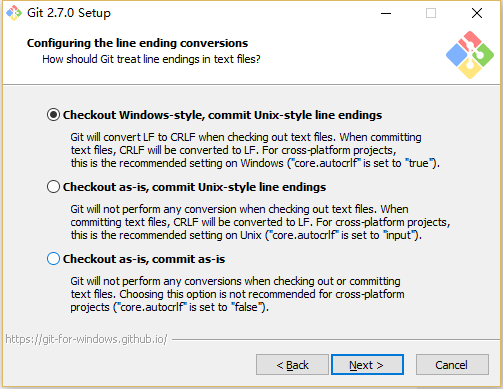
选择终端模拟器,依然默认就好
1)使用MinTTY,就是在Windows开了一个简单模拟Linux命令环境的窗口Git Bash
2)使用windows的系统的命令行程序cmd.exe
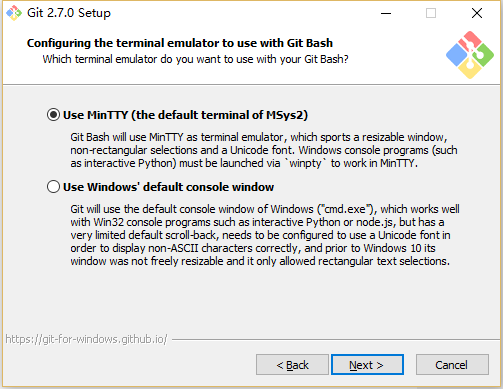
选择默认就好,不用文件系统缓存
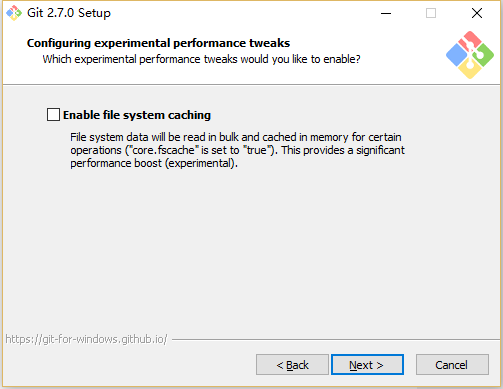
安装中……

git终于安装成功咯。
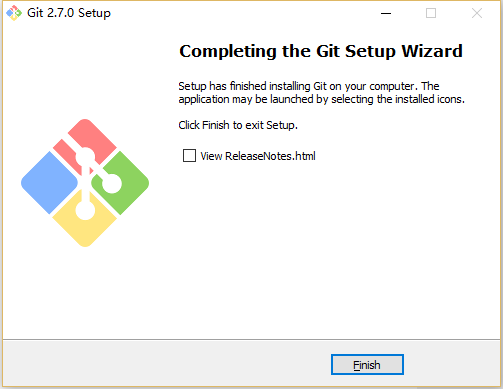
2-3 绑定用户
打开git-bash.exe,在桌面快捷方式/开始菜单/安装目录中
因为Git是分布式版本控制系统,所以需要填写用户名和邮箱作为一个标识,用户和邮箱为你github注册的账号和邮箱
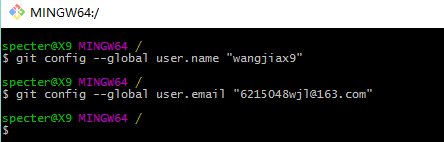
ps:git config –global 参数,有了这个参数,表示你这台机器上所有的Git仓库都会使用这个配置,当然你也可以对某个仓库指定的不同的用户名和邮箱。
三、为Github账户设置SSH key
众所周知ssh key是加密传输。
加密传输的算法有好多,git使用rsa,rsa要解决的一个核心问题是,如何使用一对特定的数字,使其中一个数字可以用来加密,而另外一个数字可以用来解密。这两个数字就是你在使用git和github的时候所遇到的public key也就是公钥以及private key私钥。
其中,公钥就是那个用来加密的数字,这也就是为什么你在本机生成了公钥之后,要上传到github的原因。从github发回来的,用那公钥加密过的数据,可以用你本地的私钥来还原。
如果你的key丢失了,不管是公钥还是私钥,丢失一个都不能用了,解决方法也很简单,重新再生成一次,然后在github.com里再设置一次就行
3-1 生成ssh key
首先检查是否已生成密钥 cd ~/.ssh,ls如果有3个文件,则密钥已经生成,id_rsa.pub就是公钥
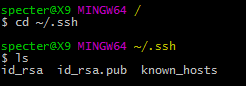
也可以打开我的电脑C:\Users\specter\.ssh 里面找到
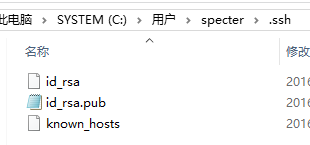
如果没有生成,那么通过$ ssh-keygen -t rsa -C “6215048wjl@163.com”来生成。
1)是路径确认,直接按回车存默认路径即可
2)直接回车键,这里我们不使用密码进行登录, 用密码太麻烦;
3)直接回车键
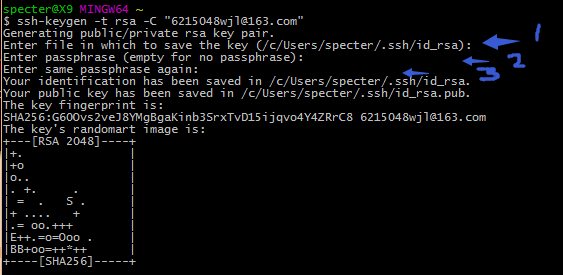
生成成功后,去对应目录C:\Users\specter\.ssh里(specter为电脑用户名,每个人不同)用记事本打开id_rsa.pub,得到ssh key公钥

3-2 为github账号配置ssh key
切换到github,展开个人头像的小三角,点击settings
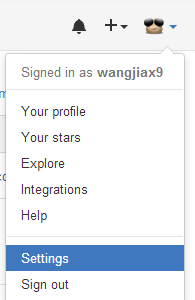
然后打开SSH keys菜单, 点击Add SSH key新增密钥,填上标题,跟仓库保持一致吧,好区分。
接着将id_rsa.pub文件中key粘贴到此,最后Add key生成密钥吧。
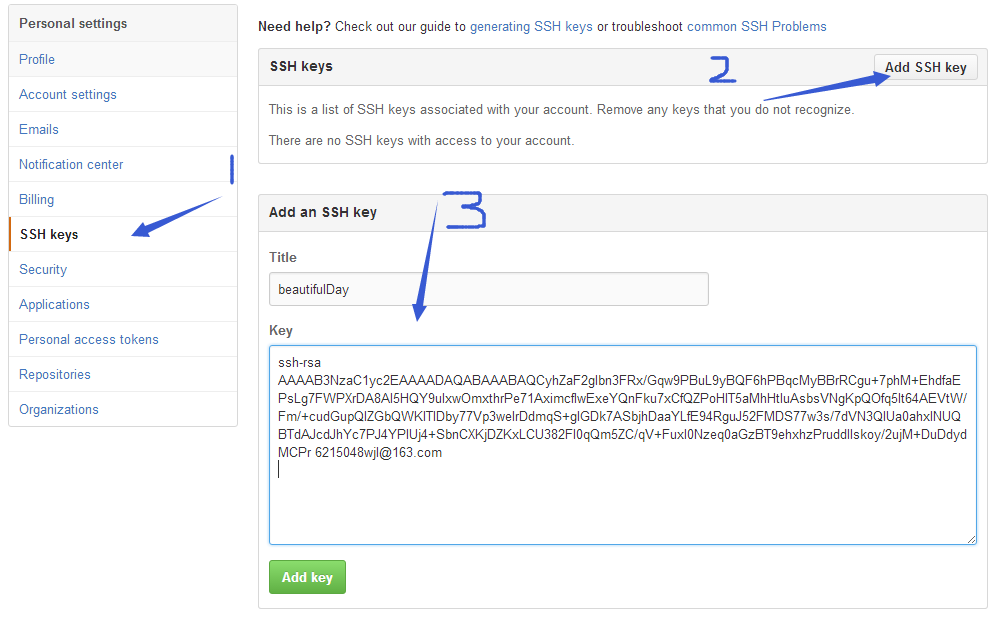
如此,github账号的SSH keys配置完成。
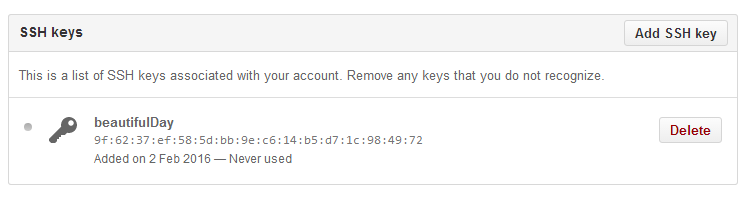
四、上传本地项目到github
4-1 创建一个本地项目
我这创建了几个空文件夹和一个文件及一个项目配置文件,好多前端项目都这样搭架构,我也追随潮流哈。

4-2 建立本地仓库
再来复习一下创建新仓库的指令:
首先,进入到beautifulDay项目目录,还记得创建仓库成功后的那个页面吧,指令都在呢。
然后执行指令:git init

初始化成功后你会发现项目里多了一个隐藏文件夹.git
这个目录是Git用来跟踪管理版本库的,没事千万不要手动修改这个目录里面的文件,不然改乱了,就把Git仓库给破坏了。
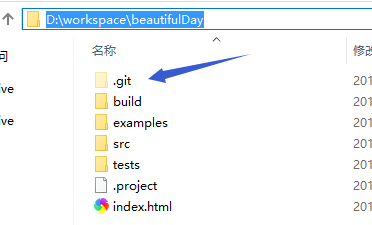
接着,将所有文件添加到仓库
执行指令:git add .

然后,把文件提交到仓库,双引号内是提交注释。
执行指令:git commit -m "提交文件"
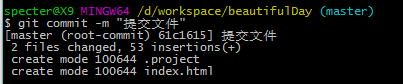
如此本地仓库建立好了。
4-3 关联github仓库
到github beautifulDay仓库复制仓库地址
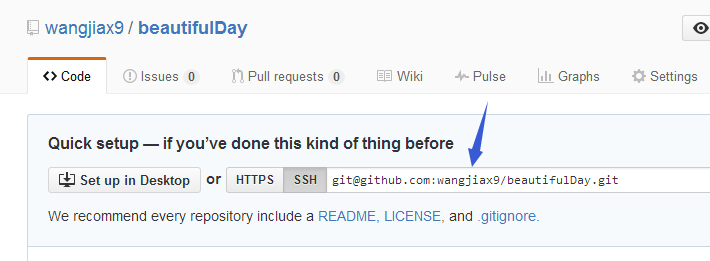
然后执行指令:git remote add origin git@github.com:wangjiax9/beautifulDay.git

4-4 上传本地代码
执行指令:git push -u origin master
1)敲一个:yes, 然后回车
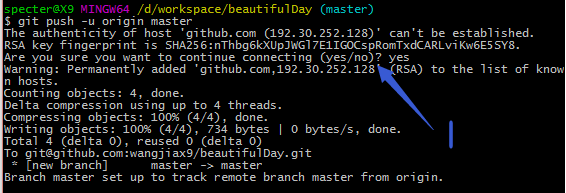
到此,本地代码已经推送到github仓库了,我们现在去githubt仓库看看。
咦!奇怪了,我的目录呢?这个坑突然冒出来是不是印象很深刻呢~
注意咯:git是不能管理空的文件夹的,文件夹里必须有文件才能add
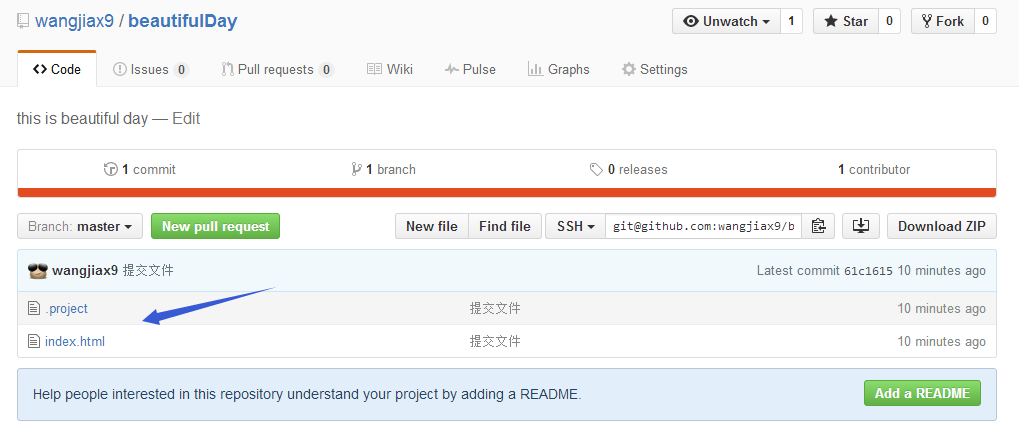
好,我们来试一下,我在examples里新建了一个test1.html文件
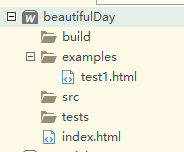
执行指令添加文件->提交文件->推送文件
git add .
git commit -m "提交test1.html"
git push -u origin master
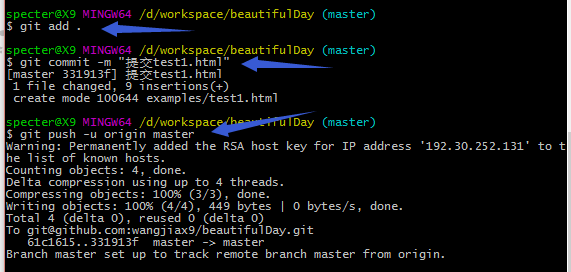
然后刷新一个github,你会看到,examples文件夹出来了。

打开examples文件夹,test1.html也在里面。

总结:
现在通过博客来将github入门梳理了一遍,印象好深刻,应该不会变成零碎了。如果大家想要知道更多的git操作和知识,推荐去看看缪雪峰的git教程,讲得很详细。
祝大家猴年长得猴美猴美的,挣得猴多猴多的,心情猴好猴好的,运气猴顺猴顺的,睡觉猴香猴香的,爱情猴甜猴甜的,总之,一切都猴蜜猴蜜的!
推荐阅读和参考:
github入门到上传本地项目的更多相关文章
- github入门到上传本地项目【网上资源整合】
[在原文章的基础上,修改了描述的不够详细的地方,对内容进行了扩充,整合了网上的一些资料] [内容主要来自http://www.cnblogs.com/specter45/p/github.html#g ...
- 【github&&git】2、github入门到上传本地项目
[在原文章的基础上,修改了描述的不够详细的地方,对内容进行了扩充,整合了网上的一些资料] [内容主要来自http://www.cnblogs.com/specter45/p/github.html#g ...
- <转>github入门到上传本地项目
转自 http://www.cnblogs.com/specter45/p/github.html GitHub是基于git实现的代码托管.git是目前最好用的版本控制系统了,非常受欢迎,比之svn更 ...
- github之怎么上传本地项目
github之怎么上传本地项目 以前都是在自己磁盘上的某个目录下,然后打开git bash,来进行把本地的一些文件推到远程github上. 之前的方法步骤: 1.在github上new一个库,然后gi ...
- git入门学习(一):github for windows上传本地项目到github
Git是目前最先进的分布式版本控制系统,作为一个程序员,我们需要掌握其用法.Github发布了Github for Windows 则大大降低了学习成本和使用难度,他甚至比SVN都简单. 一.首先在g ...
- 001 手把手用Git,Git从入门到上传本地项目到Github,看这篇就够了
安装git 下载Git 下载好后,一路next即可 安装好后,打开Git bash,进行配置 首先配置自己的身份 git config --global user.name "Name&qu ...
- Github从注册到上传本地项目详解!!!
由于本人对于git并不是很熟悉,所以能从一个初学者或者说是未知者的角度去给大家解释每一步的操作. 另外如果本文不够详细的话,请参考 廖雪峰git教程 偷偷有码git从入门到上传本地项目 那么开始! ...
- github上传本地项目
github上传本地项目,分为两个部分: 1.如果建立了ssh key的,直接看第二部分的上传部分就行了 2.如果没有建立ssh key的,就从头开始看吧 ——————————————————我是快乐 ...
- 半小时学会上传本地项目到github
半小时学会上传本地项目到github 闲着无聊写给那些正在学习怎么上传本地项目到github的同学. 开始学习 一.创建github账号 好吧,这步多余了. 二.创建个人仓库 三.配置SSH keys ...
随机推荐
- 游戏服务器菜鸟之C#初探四游戏服务
经过多次折腾之后,在一次进行了一次重大的重构,去解决问题 主要重构如下 1.将原来的单一协议修改多协议进行,一些查询.认证的功能都采用HTTP进行,避免全部采用TCP链接资源的消耗: 2.原来单一的部 ...
- python多行字符串
Python中如何处理长代码格式化问题,如何提高格式化输出的长字符串的可读性? 当我们需要格式化输出一个很长的字符串的时候,都写在一行显得很难看,而且可读性也很差:当我们使用链式的语法写代码的时候常常 ...
- JavaScript权威设计--跨域,XMLHttpRequest(简要学习笔记十九)
1.跨域指的是什么? URL 说明 是否允许通信 http://www.a.com/a.jshttp://www.a.com/b.js 同一域名下 允许 http://www.a.com/lab/a. ...
- JavaScript 中对变量和函数声明的“提前”
变量声明“被提前” JavaScript 的语法和 C .Java.C# 类似,统称为 C 类语法.有过 C 或 Java 编程经验的同学应该对“先声明.后使用”的规则很熟悉,如果使用未经声明的变量或 ...
- Android动画效果之Property Animation进阶(属性动画)
前言: 前面初步认识了Android的Property Animation(属性动画)Android动画效果之初识Property Animation(属性动画)(三),并且利用属性动画简单了补间动画 ...
- windows 环境下nginx + tomcat群 + redis 实现session共享
nginx作为负载均衡根据定义将不同的用户请求分发到不同的服务器,同时也解决了因单点部署服务器故障导致的整个应用不能访问的问题 在加入nginx之后,如果多个服务器中的一个或多个(不是全部)发生故障, ...
- IDDD 实现领域驱动设计-上下文映射图及其相关概念
上一篇:<IDDD 实现领域驱动设计-理解限界上下文> 距离上一篇有几天时间了,<实现领域驱动设计>第三章的内容都是围绕一个词-上下文映射图,我大概断断续续看了几天,总共看了两 ...
- RPC框架实现 - 通信协议篇
RPC(Remote Procedure Call,远程过程调用)框架是分布式服务的基石,实现RPC框架需要考虑方方面面.其对业务隐藏了底层通信过程(TCP/UDP.打包/解包.序列化/反序列化),使 ...
- Android面试经验 -- 乐视
此次投的是三年经验的Android开发,最后反而因为自己的失误,没有准备充分而导致结果很悲剧,以此告诫自己千万不能疏忽大意. 面试过程 第一次去大公司面试,心里不是一般的激动和紧张,来到乐视大厦门口, ...
- SQL Server 统计信息更新时采样百分比对数据预估准确性的影响
为什么要写统计信息 最近看到园子里有人写统计信息,楼主也来凑热闹. 话说经常做数据库的,尤其是做开发的或者优化的,统计信息造成的性能问题应该说是司空见惯. 当然解决办法也并非一成不变,“一招鲜吃遍天” ...
